WPS 表格新增一列的高效秘籍大揭秘
在日常的办公操作中,WPS 表格的使用频率极高,而给 WPS 中的表格增加一列,看似简单,实则藏有不少实用技巧。
想要顺利为 WPS 表格增加一列,首先得明确自己的需求和表格的整体布局,是要在表格开头增加,还是在中间或者末尾添加,这直接影响后续的操作步骤和效果。
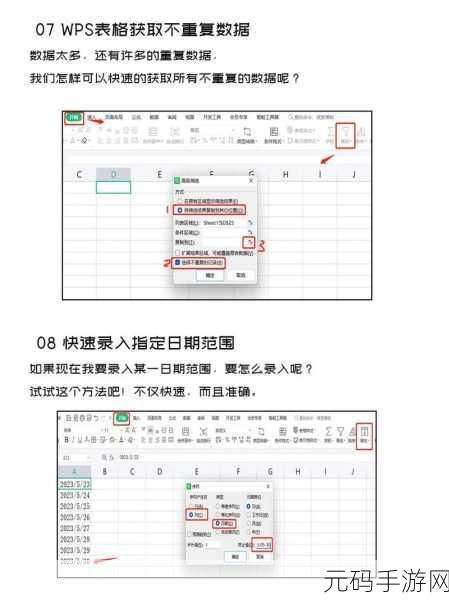
介绍几种常见的增加一列的方法。
方法一:通过鼠标右键操作,选中表格中需要插入列的位置,右键单击,在弹出的菜单中选择“插入”,然后选择“在左侧插入列”或者“在右侧插入列”,根据您的具体需求进行选择,这种方法简单直观,适合大多数用户。
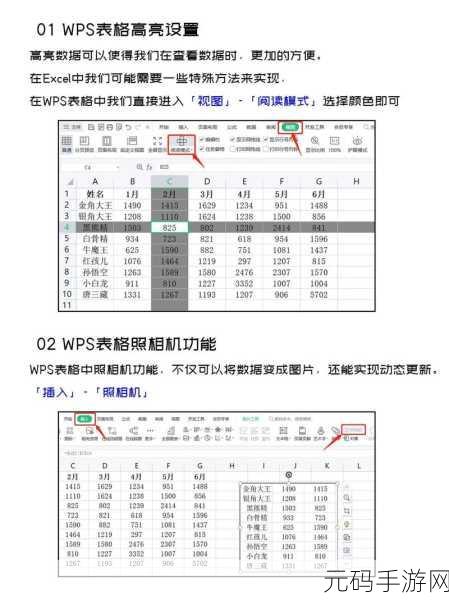
方法二:利用功能区的“插入”选项,在 WPS 表格的菜单栏中找到“插入”选项,点击后会出现“插入单元格”“插入工作表行”“插入工作表列”等选项,选择“插入工作表列”,同样可以实现增加一列的目的。
方法三:使用快捷键,快捷键能够大大提高操作效率,在 WPS 表格中,按下“Ctrl + Shift + +”组合键,会弹出“插入”对话框,选择“整列”,即可快速插入一列。
无论选择哪种方法,都要根据实际情况灵活运用,以达到最佳的效果。
需要注意的是,在增加列的过程中,要确保数据的完整性和准确性,避免因误操作导致数据丢失或混乱。
掌握这些给 WPS 表格增加一列的方法,能够让您在办公中更加得心应手,提高工作效率。
参考来源:个人多年使用 WPS 表格的经验总结。









